Si të zbuloni një numër telefonuesi të panjohur

Mësoni si të identifikoni telefonuesit e panjohur dhe të shmangni telefonatat e padëshiruara me metodat më të mira.
Kur përdorni redaktues teksti si Notepad++ për të zhvilluar kodin, mund të hasni në disa rreshta kodi që janë shumë të gjata për t'u përshtatur në dritaren e redaktuesit të tekstit. Të duhet të lëvizësh anash për të parë të gjithë kodin në linjë mund ta bëjë më të vështirë korrigjimin e tij dhe ndjekjen e saktë të asaj që po bën kodi.
Mbështjellja e fjalëve është një veçori në shumë redaktues teksti si Notepad++ që formaton rreshta të gjatë teksti duke mbështjellë tekst shtesë në rreshta të shumtë. Linjat e mbështjella me fjalë janë thjesht një efekt vizual dhe në fakt nuk e ndryshojnë numrin e rreshtave në kod. Për të shtuar një rresht të ri në kod, duhet të përdoret një karakter specifik "newline", prandaj, meqë Word Wrap nuk shton karaktere të linjës së re, një përpilues nuk e numëron tekstin si një rresht të ri. Efekti i mbështjelljes është tërësisht dinamik dhe rregullohet në bazë të gjerësisë së dritares.
Këshillë: Karakteri "linja e re" është një karakter i hapësirës së bardhë, i ngjashëm me hapësirat dhe skedat. Shpesh mund të referohet edhe si "kthim me karrocë".
Ka skenarë ku mbështjellja e Word-it mund të jetë më e bezdisshme sesa të mos e kesh atë. Për shembull, nëse keni një rresht jashtëzakonisht të madh teksti, si p.sh. një imazh i koduar me bazë 64, një rresht i vetëm mund të shtrihet në më shumë rreshta sesa të përshtatet në një dritare me ekran të plotë. Sidoqoftë, në përgjithësi, mbështjellja e Word-it mund të jetë një ndihmë e rëndësishme pasi aftësia për të parë një linjë të tërë kodi e bën shumë më të lehtë ndjekjen e saktë të asaj që bën ai kod.
Si të aktivizoni Word Wrap
Për të aktivizuar Word Wrap në Notepad++, duhet të klikoni në "View" në shiritin e sipërm, pastaj të klikoni në "Word Wrap".
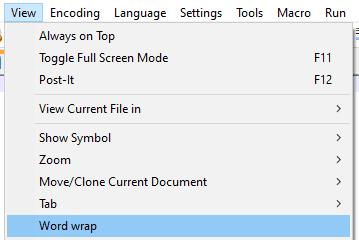
Klikoni në "Shiko" në shiritin e sipërm, më pas kliko "Word Wrap".
Përndryshe, mund të klikoni butonin e trembëdhjetë nga e djathta nën shiritin e sipërm. Kur vendosni miun mbi buton, ai do të thotë "Word Wrap".

Përndryshe, klikoni në ikonën e trembëdhjetë nga e djathta në shiritin e ikonave nën shiritin e sipërm.
Mësoni si të identifikoni telefonuesit e panjohur dhe të shmangni telefonatat e padëshiruara me metodat më të mira.
Mësoni si të ndani emrat dhe mbiemrat në Excel duke përdorur formula të thjeshta ose funksionin Text to Columns. Këshilla të dobishme për MS Office
Mësoni hap pas hapi se si të çaktivizoni lidhjet e klikueshme në Notepad++ me këtë tutorial të thjeshtë dhe të shpejtë.
Shmangni shfaqjen e një shfaqjeje në Up Next në Apple TV+ për t'i mbajtur të fshehta shfaqjet tuaja të preferuara nga të tjerët. Këtu janë hapat.
Zbuloni se sa e lehtë është të ndryshoni fotografinë e profilit për llogarinë tuaj Disney+ në kompjuterin tuaj dhe pajisjen Android.
Po kërkoni alternativa të Microsoft Teams për komunikime pa mundim? Gjeni alternativat më të mira të Microsoft Teams për ju në 2023.
Ky postim ju tregon se si të shkurtoni videot duke përdorur mjete të integruara në Microsoft Windows 11.
Nëse e dëgjoni shumë fjalën Clipchamp dhe pyesni se çfarë është Clipchamp, kërkimi juaj përfundon këtu. Ky është udhëzuesi më i mirë për të zotëruar Clipchamp.
Me Regjistruesin falas të zërit mund të krijoni regjistrime pa instaluar një softuer të palës së tretë në kompjuterin tuaj Windows 11.
Nëse dëshironi të krijoni video mahnitëse dhe tërheqëse për çfarëdo qëllimi, përdorni softuerin më të mirë falas të redaktimit të videove për Windows 11.






